Page 1
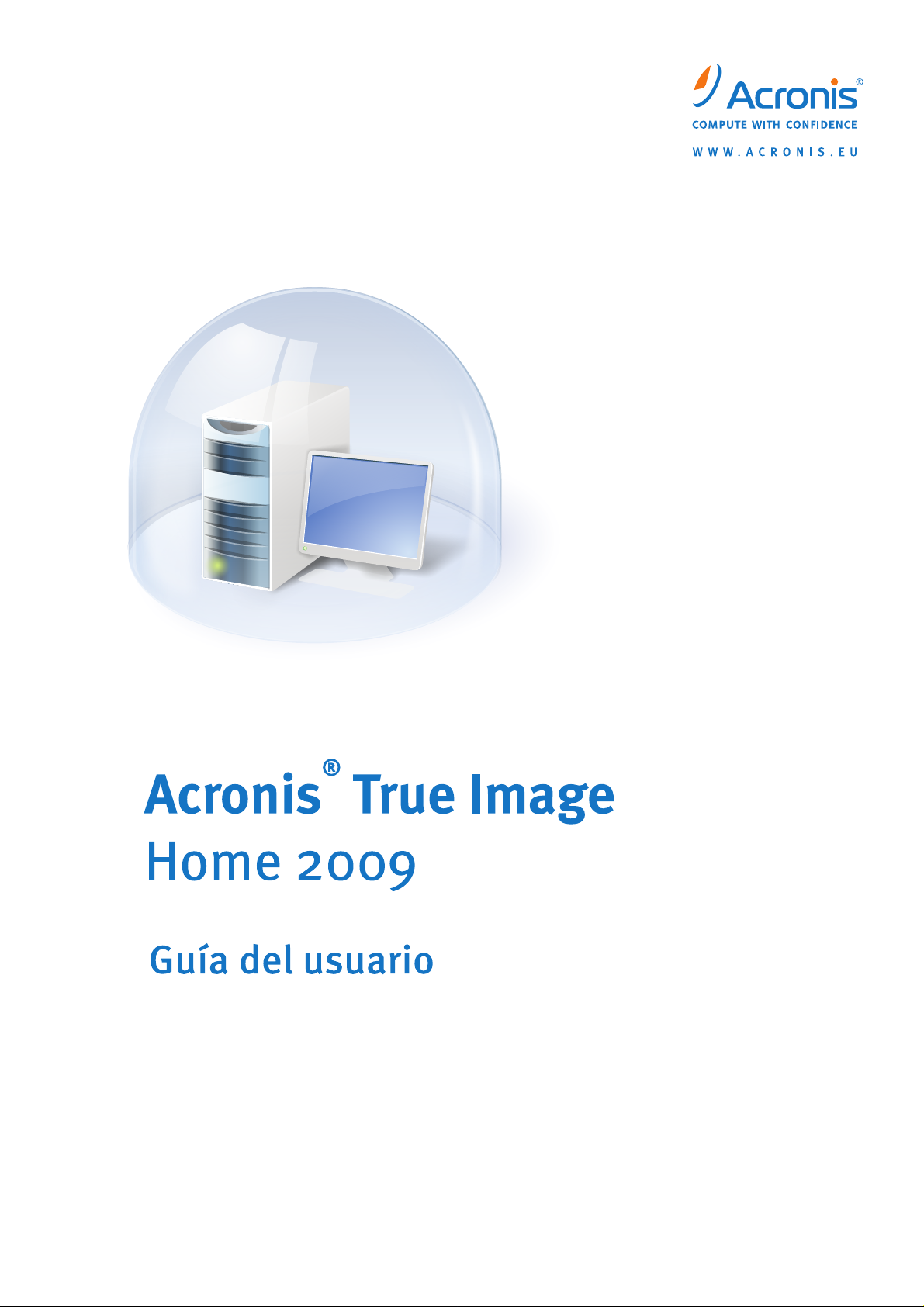
Page 2
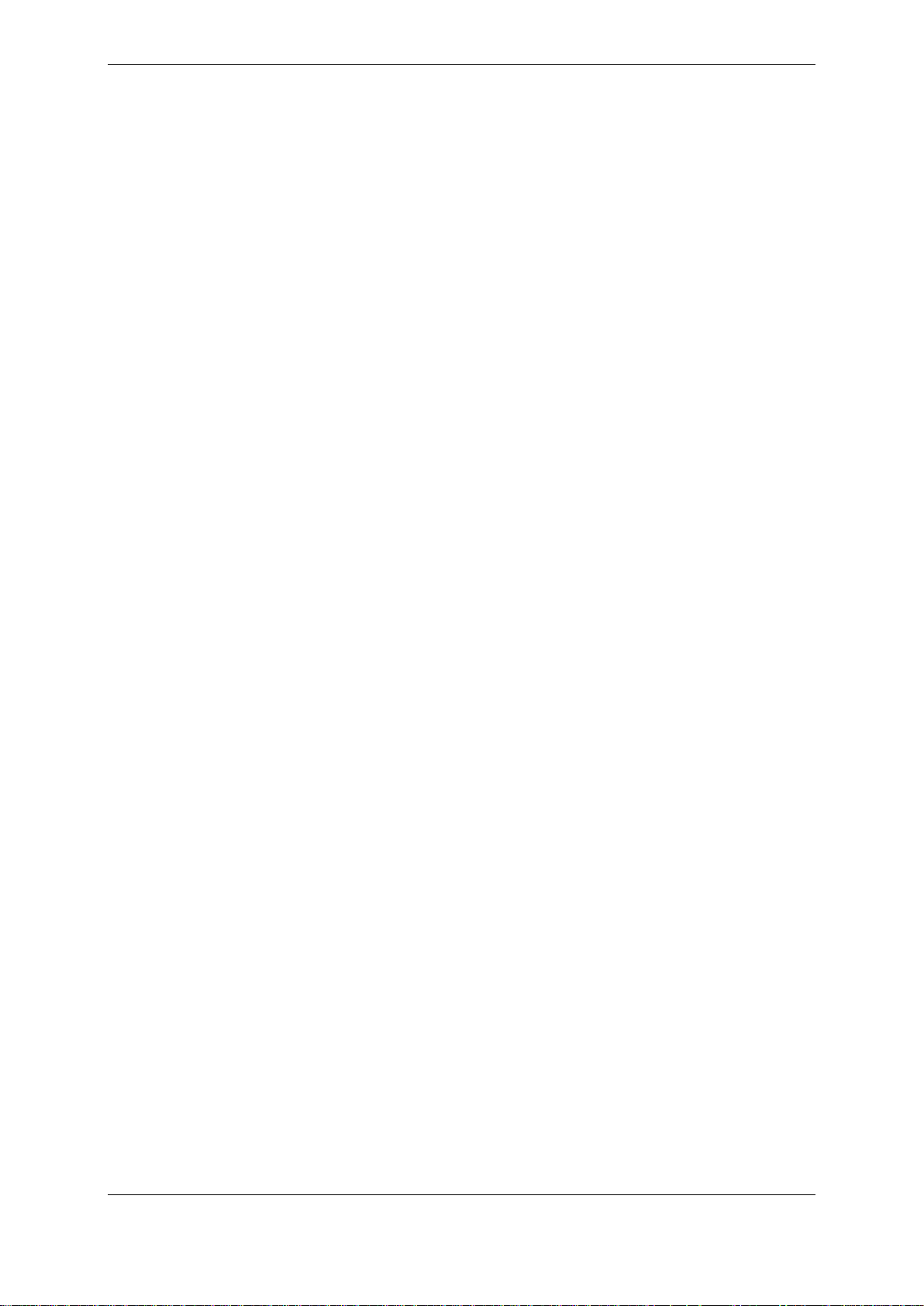
Copyright © Acronis, Inc. , 2000-2009. Todos los derechos reservados
"Acronis", "Acronis Compute with Confidence", "Acronis Startup Recove ry Manager", "Acronis Secure
Zone", Acronis Try&Decide y el logotipo de Acronis son marcas registradas de Acronis, Inc.
Linux es una marca registrada de Linus Torvalds.
Windows y MS-DOS son marcas registradas de Microsoft Corporation.
Todas las otras marcas comerciales y derechos de autor mencionados son propiedad de sus
respectivos propietarios.
La distribución de las versiones sustancialmente modificadas del pre sente documento está prohibida
sin el permiso explícito del titular del derecho de aut or.
La distribución de este trabajo o trabajo derivado en cualquier forma de libro estándar (papel) para
fines comerciales está prohibida excepto que se obtenga permiso previo del titular del derecho de
autor.
LA DOCUMENTACIÓN SE PROPORCIONA "TAL COMO ESTÁ" Y SE EXCLUYEN TODAS LAS
CONDICIONES, DECLARACIONES Y GARANTÍAS, EXPRESAS O IMPLÍCITAS, INCLUIDAS LAS
GARANTÍAS IMPLÍCITAS SOBRE LA COMERCIABILIDAD, APTITUD PARA UN PROPÓSITO EN
PARTICULAR O GARANTÍA DE NO VIOLACIÓN DE DERECHOS DE TERCEROS, EXCEPTO QUE DICHAS
EXCLUSIONES NO SE CONSIDEREN VÁLIDAS ANTE LA LEY.
2 Copyright © Acronis, Inc., 2000-2009
Page 3
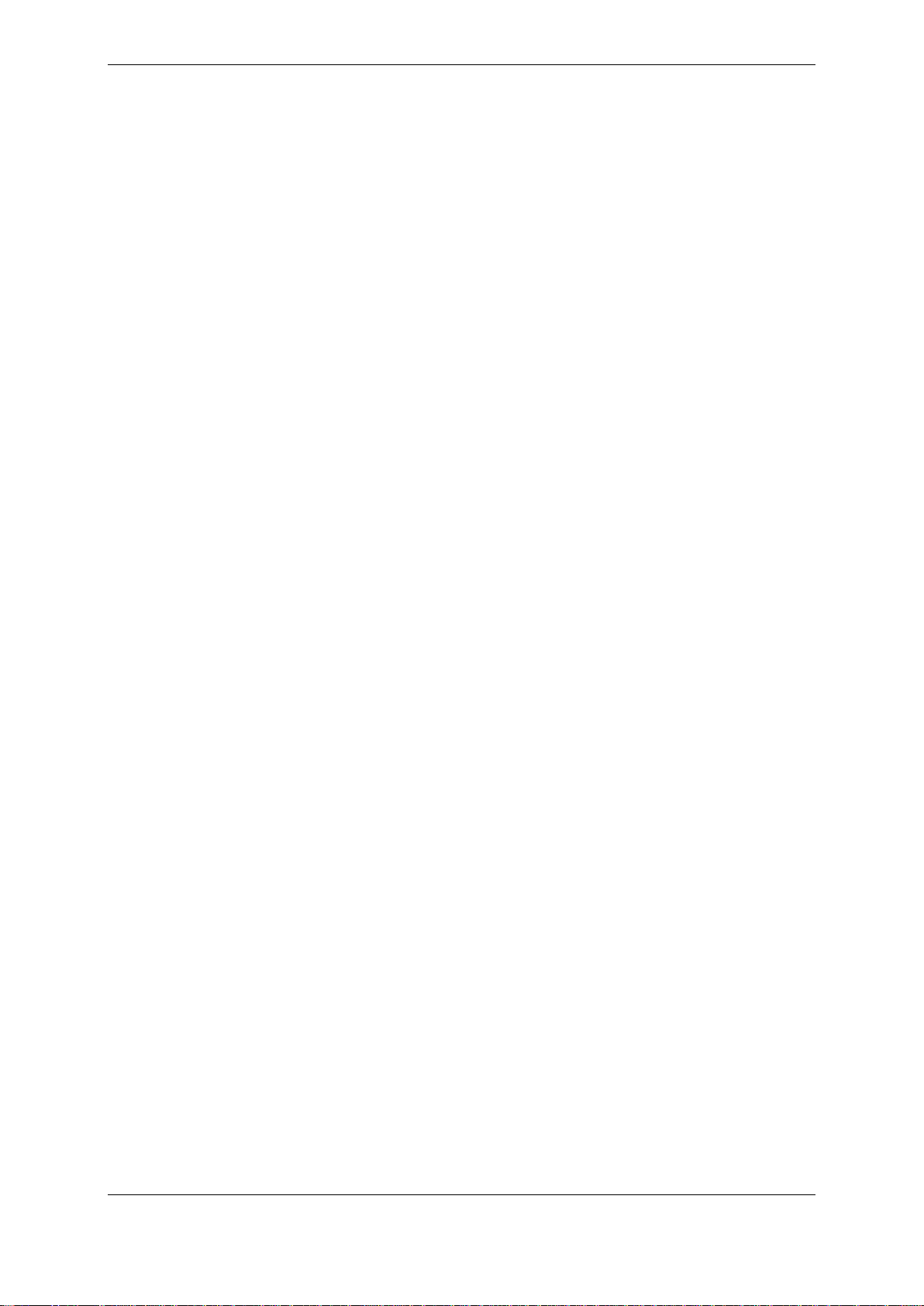
Tabla de contenido
Capítulo 1. Introducción ........................................................................................ 7
1.1 ¿Qué es Acronis® True Image Home? ................................................................................... 7
1.2 Novedades en Acronis True Image Home 2009 ...................................................................... 8
1.3 Requisitos del sistema y medios compatibles ........................................................................ 9
1.3.1 Requisitos mínimos del sistema ..................................................................................... 9
1.3.2 Sistemas operativos compatibles .................................................................................... 9
1.3.3 Sistemas de archivos compatibles ................................................................................... 9
1.3.4 Medios de almacenamiento compatibles .......................................................................10
1.4 Soporte técnico ..................................................................................................................10
Capítulo 2. Instalación e inicio de Acronis True Image Home ............................. 11
2.1 Instalación de Acronis True Image Home ............................................................................11
2.1.1 Instala c ión de la versión empaquetada .........................................................................11
2.1.2 Instalación de Acronis True Image Home desde la página web de Acronis ......................12
2.2 Extracción de Acronis True Image Home .............................................................................12
2.3 Ejecución de Acronis True Image Home ..............................................................................12
2.4 Actualización de Acronis True Image Home .........................................................................13
2.5 Eliminación de Acronis True Image Home ............................................................................13
Capítulo 3. Información general y tecnologías propias de Acronis ....................... 14
3.1 Diferencia entre archivos comprimidos de archivos y las imágenes del disco/partición ............14
3.2 Copias de seguridad completa, incremental y diferenciales ..................................................14
3.3 Acronis Se c ure Zone™ ........................................................................................................15
3.4 Acronis Startup Recover y Manager ......................................................................................16
3.4.1 Cómo funciona ............................................................................................................16
3.4.2 Cómo se usa ...............................................................................................................17
3.5 Visualización de la información del disco y las particiones .....................................................17
3.6 Try&Decide™ .....................................................................................................................18
3.7 Acronis DriveCleanser, Destructor de archivos y Limpieza del sistema ....................................18
3.8 Compatibilidad con el formato Zip ........................................................................................18
Capítulo 4. Información sobre Acronis True Im age Home ................................... 20
4.1 Protección con un clic de Acronis .........................................................................................20
4.2 Área de trabajo del programa .............................................................................................22
Capítulo 5. Creación de archivos de copia de seguridad ...................................... 27
5.1 Preparación de su primera copia de seguridad ......................................................................27
5.2 Selección de q ué datos incluir en la copia de seguridad ........................................................27
5.3 Realización de las copias de seguridad .................................................................................29
5.3.1 Selección de datos para realizar la copia de seguridad ...................................................29
5.3.2 Selección de la del archivo comprimido de destino ..........................................................31
5.3.3 Programa c ión ..............................................................................................................32
5.3.4 Método de copia de seguridad .......................................................................................33
5.3.5 Exclusión de archivos de origen ....................................................................................35
5.3.6 Selección de las opciones de la copia de seguridad ........................................................36
5.3.7 Configuración de la consolidación automática ................................................................37
5.3.8 Hacer comentarios.......................................................................................................38
5.3.9 Resumen de la operación y proceso de copia de seguridad ............................................38
5.4 Ajuste de sus copias de seguridad.......................................................................................38
5.4.1 Protección de archivos comprimidos .............................................................................38
5.4.2 Exclusión de archivos de origen ....................................................................................39
5.4.3 Comandos pre/post .....................................................................................................39
5.4.4 Nivel de compresión ....................................................................................................39
Copyright © Acronis, Inc., 2000-2009 3
Page 4

5.4.5 Rendimiento de la copia de seguridad ............................................................................40
5.4.6 División de archivos comprimidos .................................................................................41
5.4.7 Configuración de seguridad de nivel de archivo .............................................................42
5.4.8 Componentes de medios ..............................................................................................42
5.4.9 Manejo de errores ........................................................................................................43
5.4.10 Configuraciones adi cionales .........................................................................................44
5.4.11 Configuraciones de la copia de seguridad de reserva ...................................................44
5.4.12 Creación de categoría de datos personalizadas para copias de seguridad ......................45
5.5 Realizar copias de reserva de sus copias de seguridad .........................................................46
5.6 Archivo comprimido a varios lugares ...................................................................................48
5.6.1 Por qué necesita esta función .......................................................................................48
5.6.2 Qué hace que funcione ................................................................................................48
5.6.3 Utilización de la copia de seguridad a varios lugares ......................................................49
Capítulo 6. Restauraci ó n de los datos de la copia de seguridad .......................... 53
6.1 ¿Restauración desde Windows o inicio desde un CD? ...........................................................53
6.1.1 Configuraciones de red en modo de rescate ..................................................................53
6.2 Restaurar archivos y carpetas desde archivos comprimidos de archivos .................................53
6.3 Restauración de discos/particiones o archivos desd e las imágenes ........................................57
6.3.1 Iniciar el Asistente para la restauración .........................................................................57
6.3.2 Selección de archivos comprimidos ................................................................................57
6.3.3 Selección del método de restauración ...........................................................................58
6.3.4 Selección de un disco o partición para restaurar .............................................................59
6.3.5 Selección de un disco o partición de destino ..................................................................61
6.3.6 Modificación del tipo de part ición restaurada ..................................................................61
6.3.7 Modificación del tamaño y la ubicación de la parti c ión restaurada ...................................62
6.3.8 Asignación de una letra a la partición restaurada ...........................................................62
6.3.9 Configuración de las opciones de restauración................................................................63
6.3.10 Resumen y ejecución de la restauración ......................................................................63
6.4 Configuración de las opciones de restauración .....................................................................63
6.4.1 Archivos que se conservar án durante la restauración .....................................................63
6.4.2 Comandos pre/post .....................................................................................................63
6.4.3 Prioridad de restauración .............................................................................................64
6.4.4 Configuraciones de seguridad de nivel de archivo ..........................................................64
6.4.5 Configuraciones adicionales .........................................................................................64
Capítulo 7. Try&Decide ........................................................................................ 66
7.1 Uso de Try&Decide .............................................................................................................69
7.1.1 Opciones de Try&Decide ..............................................................................................69
7.2 Ejemplos de uso de Try&Decide ...........................................................................................69
Capítulo 8. Programación de tareas .................................................................... 72
8.1 Crear tareas programadas ..................................................................................................72
8.1.1 Configurar la ejecuci ón de una vez ...............................................................................74
8.1.2 Configurar la ejecución cuando se produce un evento ....................................................74
8.1.3 Configurar la ejecución diaria .......................................................................................75
8.1.4 Configurar la ejecución semanal ...................................................................................76
8.1.5 Configurar la ejecución mensual ...................................................................................77
8.2 Gestionar las tareas programadas .......................................................................................77
Capítulo 9. Gestión de Acronis Secure Zone ........................................................ 79
9.1 Creación de A cronis Secure Zone ........................................................................................79
9.2 Modificación del tamaño de Acronis Secur e Zone .................................................................81
9.3 Modificación de la contraseña para Acro nis Secure Zone ......................................................82
9.4 Eliminación de Acronis Secure Zone ....................................................................................83
4 Copyright © Acronis, Inc., 2000-2009
Page 5

Capítulo 10. Creación de dispositivos de inicio ..................................................... 84
Capítulo 11. Otras operaciones ........................................................................... 87
11.1 Validación de archivos d e copia de seguridad .....................................................................87
11.2 Notificación de los resultados de la operación ....................................................................89
11.2.1 Notificación por correo electrónic o ..............................................................................89
11.2.2 Notificación por Win Popup .........................................................................................90
11.3 Visualización de tareas y registros .....................................................................................91
11.4 Gestión de archivos de copia de seguridad ........................................................................93
11.5 Consolidación de copias de seguridad ................................................................................95
11.6 Eliminación de archivos de copia de seguridad ...................................................................99
Capítulo 12. Exploración de archivos comprimido s y montaje de imágenes ...... 101
12.1 Búsqueda ...................................................................................................................... 101
12.2 Integración de escritorio de Google y búsqueda de Windows ........................................... 104
12.3 Montaje de una imagen .................................................................................................. 110
12.4 Desmontaje de una imagen ............................................................................................ 113
Capítulo 13. Transferencia del sistema a un nuevo disco .................................. 114
13.1 Información general ....................................................................................................... 114
13.2 Seguridad ...................................................................................................................... 115
13.3 Ejecución de transferencias ............................................................................................ 115
13.3.1 Seleccionar el modo de clonación ............................................................................. 115
13.3.2 Seleccionar el disco de origen ................................................................................... 115
13.3.3 Selección del disco de destino .................................................................................. 116
13.3.4 Disco de destino pa rticionado ................................................................................... 117
13.3.5 Selección del método de transferencia de particiones ................................................. 117
13.3.6 Clonación con partición manual ................................................................................. 118
13.3.7 Resumen de la clonación .......................................................................................... 120
Capítulo 14. Adición de un disco duro nuevo ..................................................... 121
14.1 Selección de un disco duro ............................................................................................. 121
14.2 Creación de particiones nuevas ....................................................................................... 121
14.3 Resumen de cómo agregar un disco ................................................................................ 122
Capítulo 15. Herramientas de seguridad y privaci dad ........................................ 124
15.1 Uso del Destructor de archivos ........................................................................................ 124
15.2 Acronis DriveCleanser ..................................................................................................... 125
15.3 Creación de algoritmos personalizados de destrucción de datos ........................................ 128
15.4 Limpieza del sistema ...................................................................................................... 129
15.5 Configuración del Asistente para la limpie za del sistema ................................................... 130
15.5.1 Configuración del "Método de destrucción de datos" .................................................. 131
15.5.2 Configuración de lo s "Archivos" ................................................................................ 131
15.5.3 Configuración de lo s "Equipos" ................................................................................. 132
15.5.4 Configuración del "Espacio libre de la unidad" ........................................................... 132
15.5.5 Configuración de "Comandos" .................................................................................. 133
15.5.6 Configuración del "Filtro de sitios de red" .................................................................. 134
15.6 Limpieza de componentes individuales del sistema ........................................................... 134
Apéndice A. Particiones y sistemas de archivos ................................................. 135
A.1 Particiones del disco duro ............................................................................................... 135
A.2 Sistemas de archivos ...................................................................................................... 135
A.2.1 FAT16 ..................................................................................................................... 135
A.2.2 FAT32 ..................................................................................................................... 136
A.2.3 NTFS ...................................................................................................................... 136
A.2.4 Linux Ext2 ............................................................................................................... 137
A.2.5 Linux Ext3 ............................................................................................................... 137
A.2.6 Linux ReiserFS ......................................................................................................... 137
Copyright © Acronis, Inc., 2000-2009 5
Page 6

Apéndice B. Configuración de discos duros y BIOS ........................................... 138
B.1 Instalación de discos duros en ordenadores ..................................................................... 138
B.1.1 Instalación de un disco duro, esquema general ......................................................... 138
B.1.2 Tomas de la placa madre, cable IDE, cable de alimentación ....................................... 139
B.1.3 Configuración de unidades de disco s duro, puentes ................................................... 139
B.2 BIOS ............................................................................................................................. 140
B.2.1 Utilidad de configurac ión .......................................................................................... 141
B.2.2 Menú de configuración estándar del CMOS ................................................................ 141
B.2.3 Disposición de la secuencia de inicio, menú de configuración avanzada de CMOS ........ 143
B.2.4 Errores de inicio del disco duro ................................................................................. 144
B.3 Instalación de un disco duro SATA .................................................................................. 144
B.3.1 Pasos para instalar un nuevo disco duro SATA interno ............................................... 144
Apéndice C. Métodos de borrado del disco duro ................................................. 146
C.1 Principios de funcionamiento de los métodos de borrado de información ........................... 146
C.2 Métodos de borrado de información que Acronis utiliza ..................................................... 147
Apéndice D. Parámetros de inicio ....................................................................... 148
6 Copyright © Acronis, Inc., 2000-2009
Page 7

Capítulo 1. Introducción
1.1 ¿Qué es Acronis® True Image Home?
Acronis True Image Home es un paquet e de software integrado que garantiza la seguridad
de toda la información almacenada en su PC. Puede realizar cop ias de seguridad del sistema
operativo, aplicaciones, configuraciones y todos sus datos, al mismo tiempo que también
destruye de manera segura cualquier dato confidencial que ya no necesite. Con este
software, puede realizar copias de seguridad de archivos y carpetas seleccionados,
configuraciones de las aplicaciones de Windows, configuraciones y mensajes de clientes de
correo electrónico de Microsoft o inclusive la unidad del disco completa o particiones
seleccionadas. En el supuesto de que su unidad del disco se d añara o su sistema se viera
afectado por un virus o software malicioso, puede restaurar los datos d e copia de seguridad
rápida y fácilmente. De esta manera, se eliminarán horas o días de trabajo intentando
reconstruir los datos y aplicaciones de su disco desde cero.
Acronis True Image Home le proporciona todas las herramientas esenciales que necesita
para recuperar el sistema de su ordenador en caso de que suceda un desastre, como por
ejemplo pérdida de datos, eliminación accidental de archivos o carpetas críticos o el fallo
completo de la unidad del disco. En caso de que ocurriera un fallo que bloqueara el acceso a
la información o afectara el funcionamiento del sistema, podrá restaurar fácilmente el
sistema y los datos perdidos.
La tecnología exclusiva desarrollada por Acronis e implementada en Acronis True Image
Home le permite crear copias de seguridad de disco exactas, sector por sector, incluidos
todos los sistemas operativos, aplicaciones y archivos de configuración, actualizaciones de
software, configuraciones personales y datos.
Acronis True Image Home también le ayuda a proteger su identidad. El hecho de
simplemente borrar datos viejos no los eliminará permanent emente del ordenador. Acronis
True Image ahora incluye Acronis DriveCleanser que destruye permanentemente archivos y
limpia la información personal de las particio nes o los discos enteros, así como un asistente
que limpia su sistema de Windows de todo rastro de actividad del usuario.
Puede almacenar copias de seguridad en prácticamente cualquier dispositivo de
almacenamiento de PC: unidades de discos duros internos o externos, unidades de red o
diversos IDE, SCSI, FireWire (IEEE-1394), USB (1.0, 1.1 y 2.0) y Tarjeta PC (previamente
denominada PCMCIA), unidades de medios extraíbles, así como en unidades de CD-R/RW,
DVD-R/RW, DVD+R/RW, unidades magnéticas-ópticas, Iomega Zip y Jaz.
Al realizar tareas de copia de segurid ad programadas, Acronis True Image Home selecciona
automáticamente un modo de copia de seguridad (completa, incremental, diferencial) que
corresponde a la política de copia de seguridad configurada por el usuario.
Si va a instalar una nueva unidad de disco duro, Acronis True Image Home le ayudará a
transferir información del disco antiguo en minutos, incluidos sistemas operativos,
aplicaciones, documentos y configuraciones perso nales. Una vez que migr e la información al
nuevo disco duro, puede destruir de manera segura toda la información confidencial del
disco antiguo. Este pr ocedimiento se recomienda si tiene intencio nes de donar, desechar o
vender la unidad de disco duro antigua.
Los asistentes y la interfaz similar a la de Windows Vist a facilitarán su trabajo. Sólo realice
algunos pasos simples y deje que Acronis True Image Home haga todo lo demás. Cuando
ocurra un pro blema en el sistema, el software lo restablecerá y volverá a funcionar en poco
tiempo.
Copyright © Acronis, Inc., 2000-2009 7
Page 8

1.2 Novedades en Acronis True Image Home 2009
• Protección con un solo clic: durante el primer inicio de Acronis True Image Home
después de la instalación, el programa evaluará los d is positivos de almacenamiento de su
equipo y si posee espaci o suficiente en uno de los discos duros o en Acronis Secure Zo ne
le ofrecerá proteger su sistema inmediat amente al realizar la copia de seguridad de su
volumen del sistema y del registro de inicio maestro a la ubicación de almacenamiento
de su elección. Además, Acronis True Image Home le ofrecerá actualizar dichas copias de
seguridad de manera regular (de manera predeterminada una vez cada siete días). Por lo
que sólo debe hacer clic en Proteger y su sistema estará protegido contra un desastre.
• Búsqueda de archivos con el escritorio de Google y la búsqueda de Windows: si
utiliza alguno de estos dos motores de búsqueda, podrá buscar archivos en múltiples
archivos comprimidos por nombre o parte del nombre y después restaurar los ar chivos
individuales de manera rápida y fácil. Además, proporcionan a Acronis True Image Home
la capacidad de realizar una indexación de text o completo en los archivos comprimidos
tib, de manera que podrá realizar búsquedas del contenido de los archivos.
• Realización de copias de re serva de su copia de seguridad: puede realizar copias
de reserva de sus copias de seguridad y guardarlas en el sistema de archivos, una
unidad de red o dispositivo USB. Tiene la opción de realizar una copia de reserva como
archivos (simples) normales, un archivo comprimido zip y un archivo tib.
• Compatibilidad del formato Zip: Ahora puede crear los archivos de copia de
seguridad de nivel de archivos como archivos zip. El zip es uno de los formatos de
compresión más ampliamente utilizados y populares. Además, Microsoft Windows posee
una compatibilidad incorporada para este format o de archivo lo que hace p osible extraer
archivos de las copi as de seguridad creadas con Acronis True Image Ho me sin utilizar el
programa mismo.
• Consolidación de archivos de copia de seguridad: puede crear una copia
consistente de archivos comprimidos mientras elimina las copias de seguridad
seleccionadas. Esto le permite eliminar las copias de seguridad que ya no necesita de
cualquier archivo comprimido sin dañar el archivo comprimido.
• Consolidación automática: puede establecer limitaciones para los archivos de copia
de seguridad, es decir, tamaño máximo del archivo comprimido, cantidad máxima de
copias de seguridad y período máximo de almacenamiento para los archivos
comprimidos. Cuando se supera el valor predeterminado, Acronis True Image Home
combinará la primera copia de seguridad completa con la siguiente incremental para
crear una nueva completa con la fecha de la copia de seguridad más reciente.
A continuación, si fuera necesario, esta copia de seguridad se combinará con la siguiente
hasta que el espacio de almacenamiento ocupado (o número de copias de seguridad) s e
reduzca hasta el límite predeterminado. De este modo, la integridad del archivo
comprimido no se verá afectada, a pesar de que se eliminarán las copias de seguridad
más antiguas. Este procedimiento se conoce como consolidación automática. En las
versiones anteriores de Acronis True Image Home se utilizó un procedimiento similar
para gestionar automáticamente los archivos de copia de seguridad en las llamadas
ubicaciones de copia de segurid ad p ero aho ra l a cons o li d ació n aut o mática está disponible
para todos los archivos comprimidos excepto aquellos almacenados en CD/DVD.
• Apagado automático del equipo después de finalizar la copia de seguridad o
restauración: ahora puede realizar una copia de seguridad durante la noche y se pueda
ir a dormir sin preocuparse de que apague el equipo, el programa lo hará por sí solo.
8 Copyright © Acronis, Inc., 2000-2009
Page 9

• Copia de seguridad automática a una unidad de memoria flash USB: si la
ubicación de almacenamiento del archivo comprimido es una unidad de memoria flash
USB, la copia de seguridad comenzará automáticamente cuando el dispositivo se
conecte, pero sólo cuando se haya omitido una copia de seguridad programada. La
unidad de memoria flash debe ser la misma que la que ut ilizó para todas las copias de
seguridad anteriores. Si conecta otra unidad de memoria flash, el proceso de copia de
seguridad no se iniciará.
• Almacenamiento de archivos comprimidos en varios lugares: puede guardar
copias de seguridad incrementales y diferenciales de la misma entidad de datos (por
ejemplo, una partici ón, disco, correo electrónico) casi en cualquier lugar que desee. En
las versiones anteri ores de Acronis True Image Home, todas las copias de seguridad que
pertenecían a la misma entidad de datos se podían almacenar sólo en u n mismo lugar.
Ahora tiene una flexibilidad superior al elegir un lug ar para las copias de seguridad d e la
misma entidad de datos: una unidad de red, CD/DVD, dispositivo USB, servidor FTP,
cualquier unidad de disco local interna o ex terna, etc. Además, ahora puede proporcio nar
nombres significativos a las copias de seguridad incrementales y diferenciales, por ej.
algo como "DiscoSistemaAntesParticionar".
• Más fácil de utilizar: interfaz de usuario completamente red iseñada y muchas mejoras
facilitan el uso de Acronis True Image Home como nunca antes.
1.3 Requisitos del sistema y medios compatibles
1.3.1 Requisitos mínimos del sistema
Acronis True Image Home necesita el siguiente hardware:
• Procesador Penti um o superior
• 128 MB de RAM
• Unidad CD-RW/DVD-RW para la creación de dispositivos de inicio
• Ratón u otro dispositivo señalador (recomendado).
1.3.2 Sistemas operativos compatibles
Acronis True Image Home se ha probado en los siguientes sistemas operativos:
• Windows XP SP 3
• Windows XP Professional x64 Edition SP2
• Windows Vista SP1 (todas las ediciones)
Acronis True Image Home también permite crear un CD-R/DVD-R de inicio que pueda
realizar una copia de seguridad y restaurar un disco/partició n de un equipo que funcione con
cualquier sistema operativo de PC basado en Intel o AMD, incluyendo Linux
excepción es Apple Macintosh basada en Intel, que en estos mo m en tos no es compatible con
el modo nativo.
®
. La única
1.3.3 Sistemas de archivos compatibles
• FAT16/32
• NTFS
• Ext2/Ext3
Copyright © Acronis, Inc., 2000-2009 9
Page 10

búsqueda, así como montaje de
• ReiserFS
• Linux SWAP
Si un sistema de archivos no es compatib le o está d añado, Acronis True Image Home puede
copiar los datos utilizando un enfoque sector por sector.
Los sistemas de archivos Ext2/E xt3, ReiserFS y Linux SWAP son compatibles sólo para la s
operaciones de copia de seguridad/restauración del disco o partición. No puede utilizar
Acronis True Image Home para operaciones a nivel de archivo con estos sistemas de
archivos (copia de seguridad de archivo, restauración,
imágenes y restauración de archivos desde una imagen), así com o las copias de seguridad a
discos o particiones con estos sistemas de ar chivos.
1.3.4 Medios de almacenamiento compatibles
• Unidades de disco duro *
• Dispositivos de almacenamiento de red
• Servidores FTP**
• CD-R/RW, DVD-R/RW, DVD+R (incluidos DVD+R de doble capa), DVD+RW, DVD-RAM,
BD-R, BD-RE***
• Dispositivos de almacenamiento USB 1.0 / 2.0, FireWire (IEEE-1394) y Tarjeta PC
®
• ZIP
* Acronis True Image Home no es compatible con discos dinámicos ni GPT.
** Un servidor FTP debe permitir la transferencia de archivos en modo pasivo. La recuperación de
datos directamente del servidor FTP requiere que el archivo comprimido contenga archivos menores a
2 GB cada uno. Se recomienda cambiar la configuración del cortafuegos del ordenador de origen para
abrir los Puertos 20 y 21 para los protoc olos TCP y UD P , y des ha bilitar e l servicio de enr utamiento y
acceso remoto de Windows.
*** Linux no puede leer los discos regrabables sin un parche del kernel.
, Jaz® y otros medios extraíbles
1.4 Soporte técnico
Los usuarios de las copias adquir idas y registrad as legalmente de Acronis T rue Image Home
cuentan con soporte técnico gratuito. Si experimenta problemas durante la instalación o
utilización de los productos Acronis que no pueda resolver con esta guía, póngase en
contacto con el Soporte técnico de Acronis.
En el siguiente enlace encontrará más información disponible sobre cómo ponerse en
contacto con el Soporte técnico de Acronis:
http://www.acronis.eu/homecomputing/support
Para abrir un ticket de soporte de problemas, complete el formulario en línea en el sitio web
de Acronis; el equip o de soporte sólo abrirá un ticket de problemas si se realiza mediante
este formulario.
/.
10 Copyright © Acronis, Inc., 2000-2009
